Cómo integrar Launcher con Epic Games Store
Cómo funciona
Puede integrar su juego con Launcher en Epic Games Store (EGS). Le permite promocionar otros juegos en EGS a través de Xsolla Launcher.
Requisitos previos
Para establecer la integración con EGS, necesita:
- un ID de aplicación de Epic (Artifact ID)
- una cuenta con el rol de administrador y una aplicación de juego en el portal del desarrollador de Epic Games
- una compilación de juego para su publicación en EGS
- un lanzador listo para su uso configurado en Cuenta del editor
- la última versión de BuildPatch Tool
Obtener el ID de aplicación de Epic (Artifact ID)
Para obtener su ID de aplicación de Epic:
- Inicie sesión en el portal del desarrollador de Epic Games.
- Vaya a sus productos de juego.
- En la tarjeta de juego, seleccione la opción
Epic Games Store .

- En el menú lateral, haga clic en Artifacts and Binaries y elija el sandbox y el artefacto.

- Haga clic en el nombre del artefacto para ver el ID de aplicación de Epic

Pasos de la integración
Configurar la autorización
- Si no dispone de una política de cliente, cree una:
- Inicie sesión en el Portal de desarrolladores de Epic Games.
- En la configuración de su producto (juego) vaya a
Product Settings > Clients > Add new client policy . - Añada un nombre para la política en el campo
Client policy . - Seleccione la política
GameClient de la lista desplegableClient policy type . - Haga clic en
Add new policy .

- Cree un cliente de inicio de sesión:
- En la configuración de su producto, vaya a
Product Settings > Clients > Add new client . - Añada un nombre para el cliente en el campo
Client name . - Seleccione la política de cliente recién creada del desplegable
Client policy .
- En la configuración de su producto, vaya a

- Haga clic en
Create Application .

- Asigne el cliente creado:
- Haga clic en
Linked Clients en la parte superior derecha. - Seleccione el cliente creado de la lista desplegable
Select Clients .
- Haga clic en

- Asegúrese de que los permisos están configurados; haga clic en la barra de navegación
Permissions . Si está marcado comoNot configured , active y desactive cualquiera de las opciones y guarde los cambios.

- En su proyecto en Cuenta del editor vaya a la sección Login.
- Seleccione una opción de inicio de sesión y vaya a Autenticación > Plataformas de publicación > Epic Games.
- Rellene los campos ID de aplicación y Clave secreta de la aplicación. Puede copiar los valores de los campos del portal del desarrollador de Epic Games (en
Product Settings > Clients > Edit client ). - Haga clic en Guardar cambios.

Configurar la plataforma EGS y descargar archivos
- En su proyecto en Cuenta del editor vaya a la sección Launcher.
- Busque el lanzador en el panel y haga clic en Editar lanzador.
- Vaya a la sección Configuración y haga clic en Configurar a la derecha del logotipo de la plataforma de Epic Games.

- Introduzca el Epic App ID de su juego.
- Para asegurarse de que la asignación de derechos de usuario funciona correctamente, especifique el Audience Item ID. Realice los siguientes pasos para obtener el ID:
- En la configuración de su producto, vaya a Epic Games Store > Offers.
- Determine qué ofertas se utilizarán para que los lanzadores comprueben la titularidad. Si el usuario tiene una oferta de derechos que usted ha elegido, el lanzador considerará que el usuario es el propietario del juego.
- Haga clic en Edit offer para ver el Audience Item ID.

- Haga clic en Descargar host para descargar el archivo
LauncherHost.zippara Windows o macOS. - Haga clic en Descargar configuración para descargar el archivo de configuración
hostArgs.jsonpara Windows o macOS.

Generar y descargar el instalador del lanzador
Consulte la guía para generar y descargar el instalador del lanzador.
Preparar la compilación de juego para EGS
- Descomprima el archivo
LauncherHost.zip(descargado en el paso anterior) en cualquier carpeta. Este archivo contiene el directorioGameBuildque se utilizará para preparar las compilaciones del juego que se subirán a Epic Dev Portal.
LauncherHost.exe: un archivo ejecutable para la utilidad de LauncherHostQt5Core.dll vcruntime140-140_1.dll,msvcp140-140_1.dll: bibliotecas de servicio para la utilidad deLauncherHost.exeinstaller: un directorio que contiene el instalador del lanzador

Estructura de directorio para MacOS:
LauncherHost: un archivo ejecutable para la utilidad deLauncherHostFrameworks: una carpeta del sistema para las bibliotecas de utilidad deLauncherHostinstaller: una carpeta que contiene el instalador del lanzador

- Cree una nueva carpeta en la carpeta
GameBuild. - Copie y pegue la compilación del juego en esa carpeta.
- Establezca el nombre del archivo ejecutable del juego (Windows/macOS) en Juego > Compilación > Archivos ejecutables y especifique la ruta relativa al archivo ejecutable del juego.
Nota
Debe especificar el nombre del archivo ejecutable del juego con su extensión.
- Copie el instalador del lanzador y el archivo
hostArgs.jsonal directorioGameBuild. Como resultado, el directorioGameBuilddebería tener la siguiente estructura:- Para Windows:
Copy
1\---GameBuild
2 | hostArgs.json
3 | LauncherHost.exe
4 | msvcp140.dll
5 | msvcp140_1.dll
6 | Qt5Core.dll
7 | vcruntime140.dll
8 | vcruntime140_1.dll
9 |
10 \---installer
11 installer.exe
- Para macOS:
Copy
1\---GameBuild
2 | hostArgs.json
3 | LauncherHost
4 |
5 +---Frameworks
6 | \---QtCore.framework
7 | \---Versions
8 | \---5
9 | | QtCore
10 | |
11 | \---Resources
12 | Info.plist
13 | QtCore.prl
14 |
15 \---installer
16 Launcher.pkg
Subir compilaciones de juego a EGS
- Descomprima la herramienta BuildPatch Tool descargada anteriormente.
- Cree un directorio para BuildPatch Tool que se utilizará como directorio caché para las compilaciones de juego.
- Vaya al directorio descomprimido
BuildPatchTool_x.y.z/Engine/Binaries/Win64(variará en función de la versión de BuildPatch Tool y del sistema operativo). - Abra un terminal dentro de este directorio y ejecute el siguiente comando para subir los binarios del juego. Consulte la documentación para obtener más información.
Copy
- powercurl
1.\BuildPatchTool.exe
2 -ClientId="<YourClientId>"
3 -ClientSecret="<secret>"
4 -mode=UploadBinary
5 -OrganizationId="<YourOrg>"
6 -ProductId="<YourProduct>"
7 -ArtifactId="<YourArtifact>"
8 -BuildRoot="<absolute-path-to-GameBuild-directory>"
9 -CloudDir="<absolute-path-to-cache-directory>"
10 -BuildVersion="1.0.2-launcher-win"
11 -AppLaunch="LauncherHost.exe"
12 -AppArgs=""
Los parámetros de comando:
ClientIdyClientSecretestán disponibles en Epic Dev Portal enProduct Settings > BPT Credentials .

OrganizationIdestá disponible en la secciónGeneral Settings de la pestañaOrganization > Settings .

ProductIdestá disponible en la secciónEOS SDK Credentials de la pestañaProduct Settings > SDK Download & Credentials .

- Para obtener los valores de los parámetros
ArtifactIdyBuildVersion, consulte las instrucciones. El valor del parámetroBuildVersiontambién está disponible en el menú de acciones de la tarjeta de juego en el lanzador de Epic Games.


AppLaunch: la ruta del archivo ejecutable principal relativa aBuildRooten el siguiente formato:LauncherHost.exe: para WindowsLauncherHost: para MacOS
AppArgs: argumentos de lanzamiento adicionales. Puede ser una cadena vacía.
Asigne plataformas al artefacto
- Vaya a la página del artefacto.
- En la parte derecha, desplácese hasta la sección
Inactive binaries , haga clic en el botón del menú de acciones (…), haga clic enAssign platforms . Seleccione las plataformas correspondientes.

- Para asegurarse de que la comprobación de la propiedad del juego funciona correctamente en los sandboxes Dev y Stage, asigne un ID de implementación (Deployment ID) a los artefactos. En el entorno real (Live), no es necesario asignar un ID de implementación a un artefacto.
Obtener acceso de desarrollador al juego en el lanzador de EGS
- Añada un nuevo usuario a grupos:
- Acceda a la sección
Product Settings > Player Groups . - Haga clic en el botón del menú de acciones (…) de un grupo de jugadores concreto y haga clic en
Edit Group . - Vaya a la pestaña
Add accounts , seleccioneEpic Games como proveedor de identidad y especifique el ID de cuenta.
- Acceda a la sección



- Genere claves de acceso:
- Vaya a la sección
Epic Games Store > Access keys de la configuración de su proyecto. - Haga clic en
Generate keys en la parte superior derecha.
- Vaya a la sección

- Seleccione el sandbox y la oferta para la que quiere generar las claves.

- Introduzca el nombre de las claves en el campo
Batch name . - Seleccione el tipo
Testing . - Especifique la cantidad.
- Introduzca el nombre de las claves en el campo

- Una vez creadas las claves, descárguelas. Haga clic en el botón del menú de acciones (…) y seleccione
Download .
- Una vez creadas las claves, descárguelas. Haga clic en el botón del menú de acciones (…) y seleccione

- Haga clic en el botón de perfil en la parte superior derecha del lanzador de EGS y haga clic en
Redeem Code . - Canjee la clave descargada. Una vez canjeada correctamente la clave de una oferta, el usuario tendrá derecho a esa oferta concreta.

Actualizar las compilaciones de juego
Para actualizar las compilaciones de juego existentes, repita los pasos para preparar las compilaciones de juego, subirlas a EGS y asignarlas al artefacto.
Publicación del juego para todos los usuarios
Para publicar el juego para todos los usuarios:
- Inicie sesión en el Portal del desarrollador de Epic Games.
- Vaya a Offers > Artifact Settings y configure lo siguiente:
- En el campo Default folder, especifique el nombre del directorio de instalación predeterminado.
- En la lista desplegable Select EAS application seleccione la aplicación correspondiente.
- En la sección Advanced Item Config, establezca los siguientes valores:
- En el campo Process names, introduzca
LauncherElectron.exe. - En el campo Main Window Process Names, introduzca
LauncherElectron.exe. - En el campo Background Process Names, introduzca
launcher.exe. - En el campo Launcher updates after the first install, seleccione
Disabled. - En el campo DLC installation, seleccione
Disabled. - En el campo Notarized and signed by Apple, seleccione
No. - En el campo Multiple game instances, seleccione
Not allowed.
- En el campo Process names, introduzca
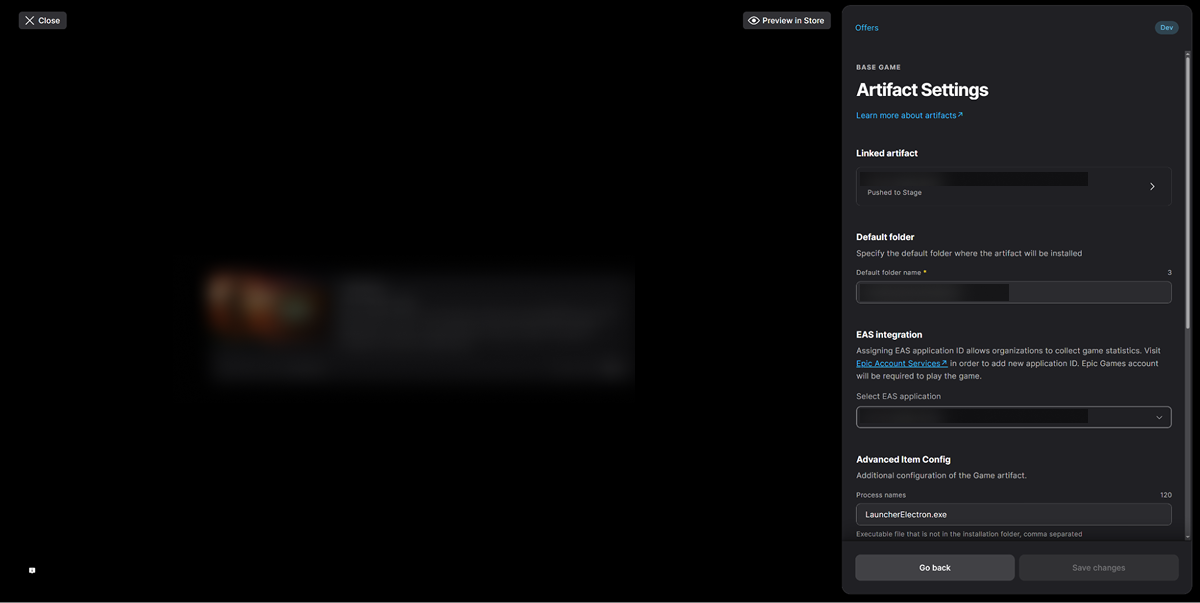
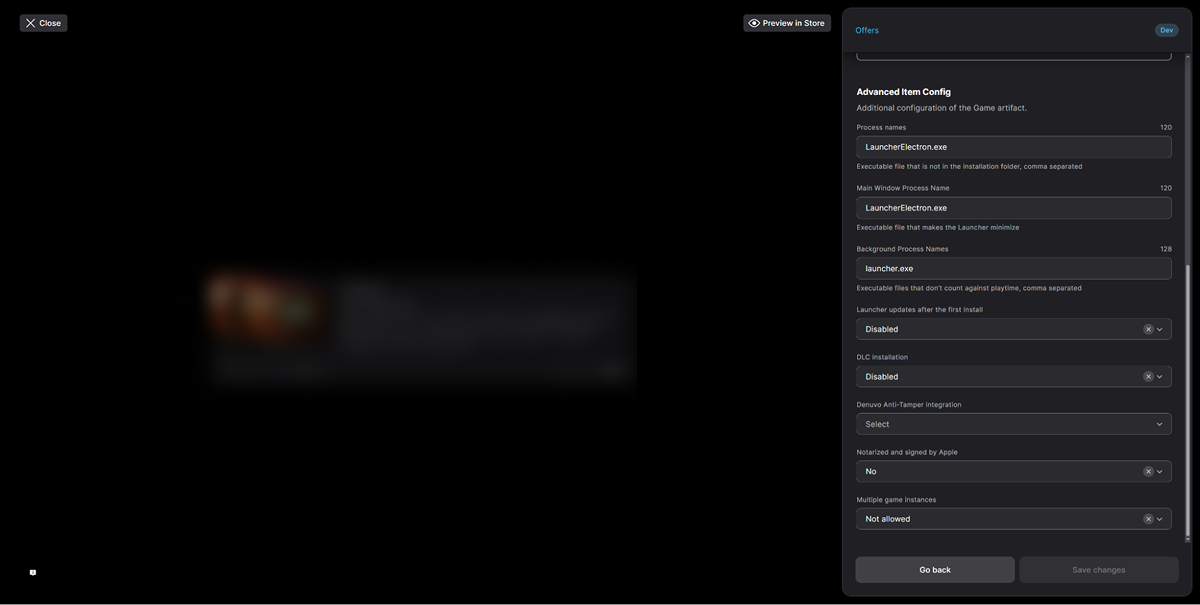
- Haga clic en Save changes.
- Haga clic en Push to Stage para publicar el juego en el entorno de prueba.
- Haga clic en Submit to Review para enviar los cambios a EGS para su revisión.
- Espere a que EGS complete el proceso de revisión. Una vez completado, el estado del producto cambiará a Ready for Live.
- Haga clic en Push to Live para publicar el juego en el entorno real.
- Vaya a la sección Artifacts and Binaries y asigne un ID de implementación a los artefactos.
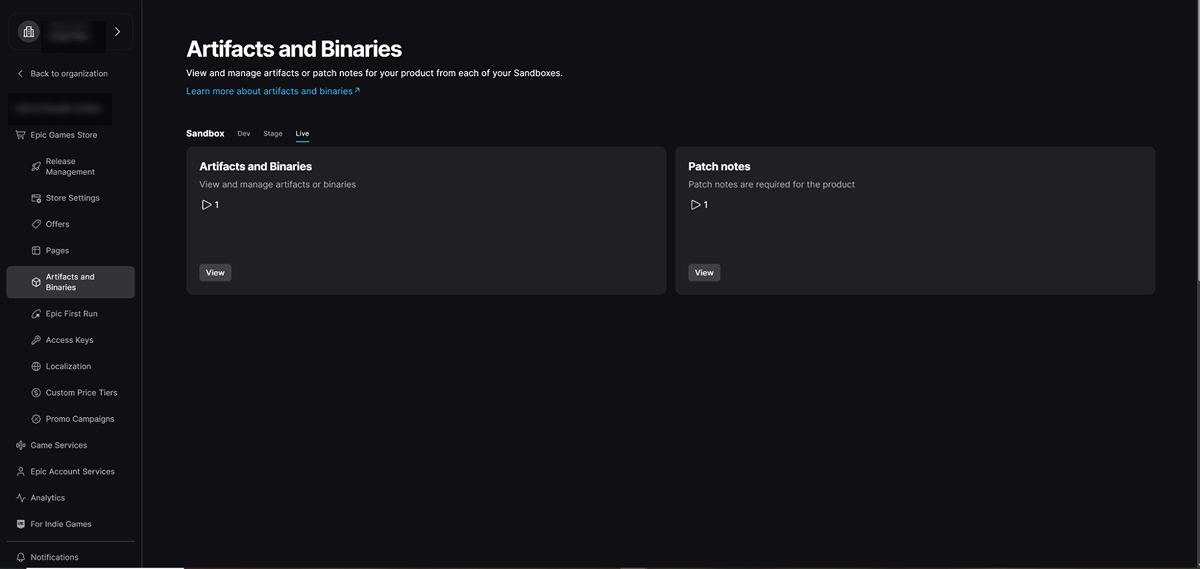
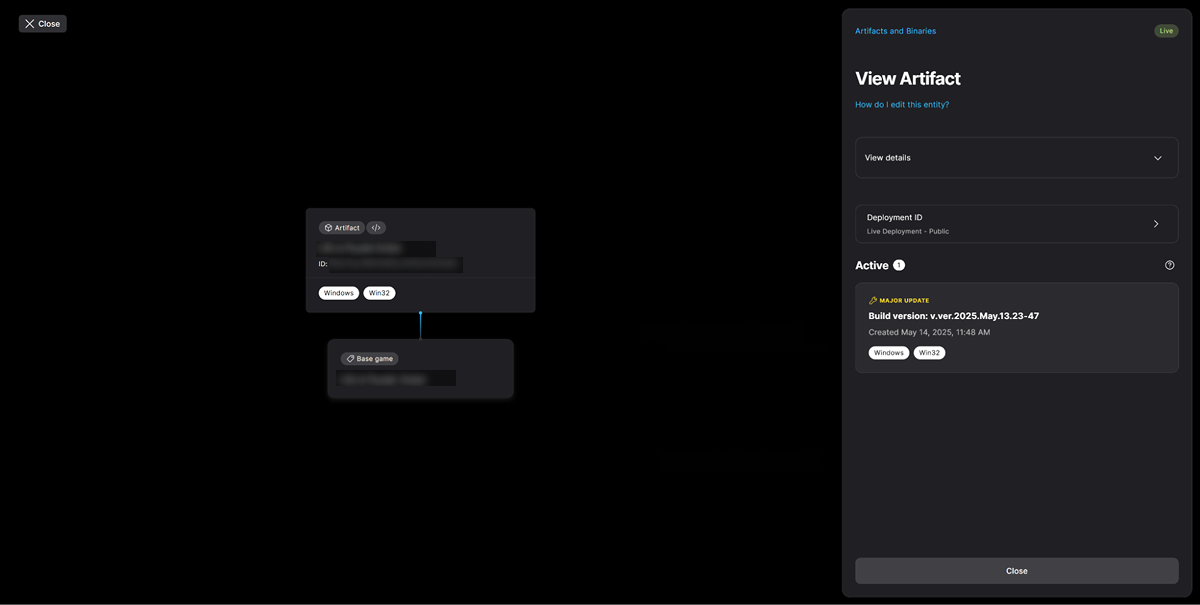
¿Te ha resultado útil este artículo?
¡Gracias por tu mensaje!
Nos ayudará a mejorar tu experiencia.¿Has encontrado una errata u otro error de texto? Selecciona el texto y pulsa Ctrl+Intro.
